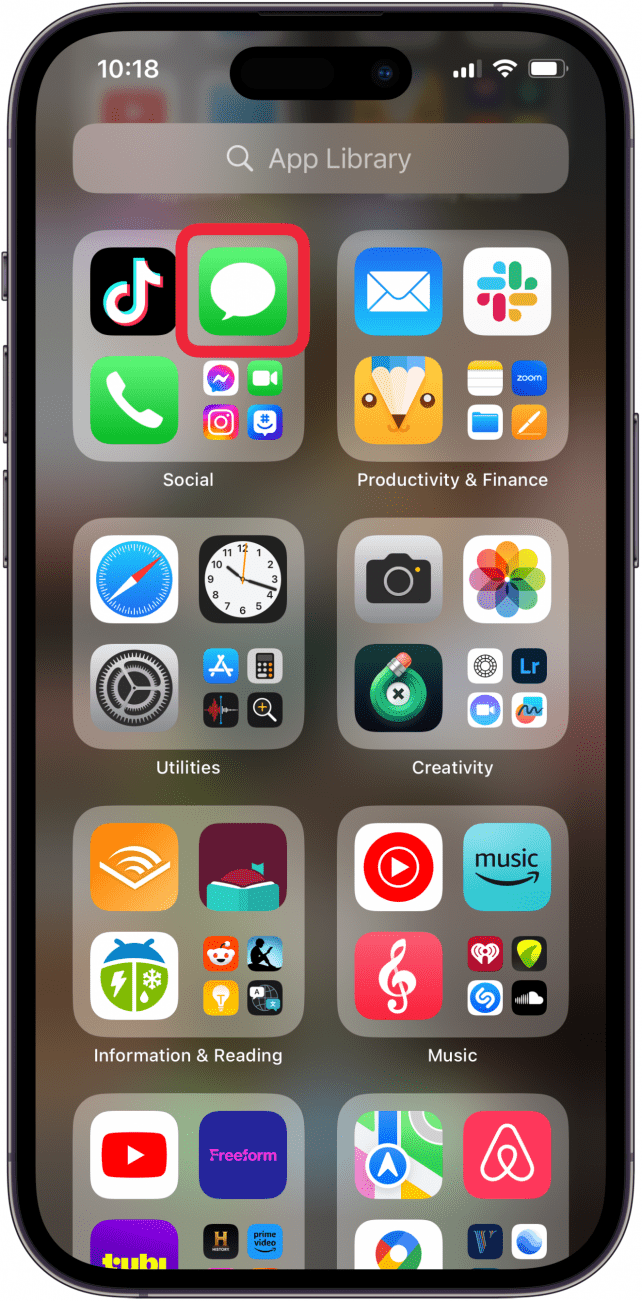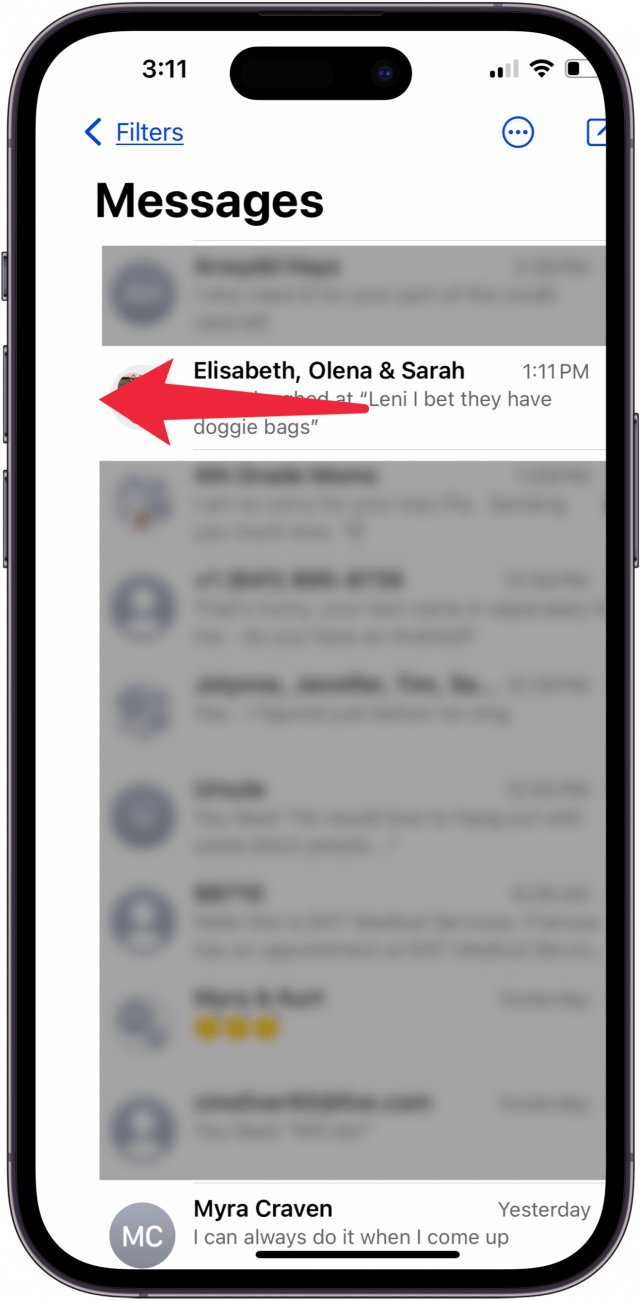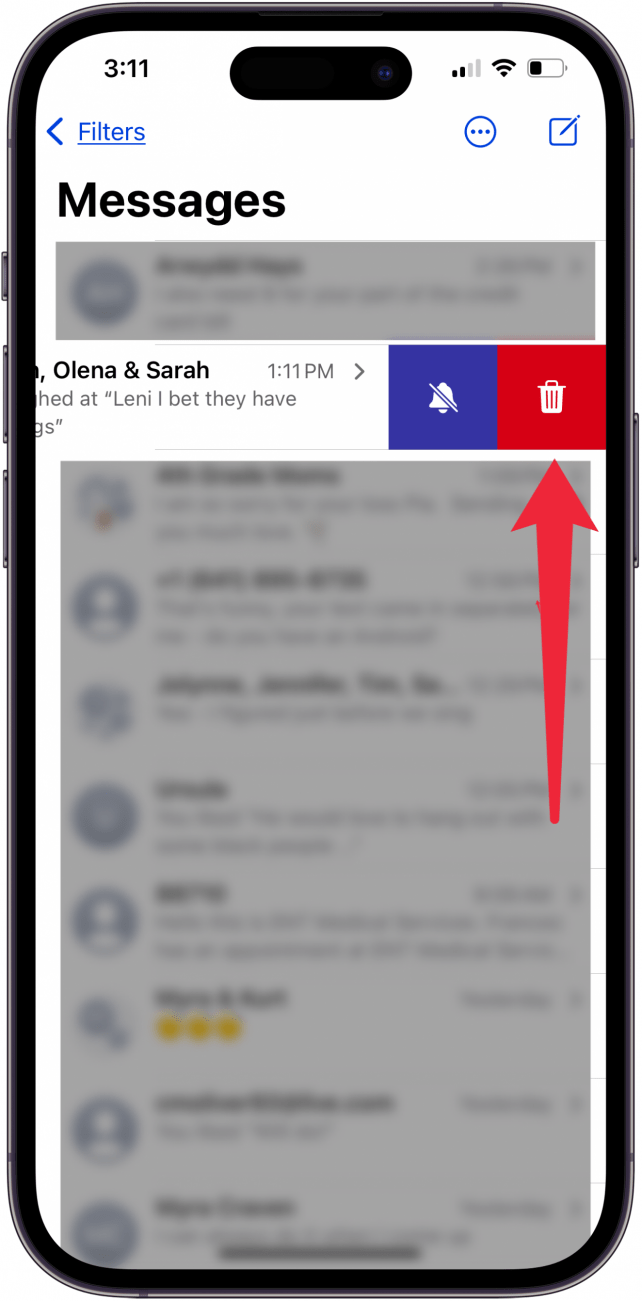არ იღებთ ჯგუფურ ტექსტებს თქვენს iPhone- ზე? ან იქნებ ჯგუფური შეტყობინებების გაგზავნა არ შეგიძლიათ? ზოგჯერ, iOS განახლება შეიძლება იყოს მიზეზი. სხვა დროს, ეს პრობლემა შემთხვევით იზრდება. აქ მოცემულია, თუ როგორ უნდა გამოსწორდეს, თუ ვერ გაგზავნით ან არ იღებთ ჯგუფურ ტექსტებს თქვენს iPhone- ზე.
IPhone ჯგუფის შეტყობინებების პრობლემების გამოსწორების მარტივი გზები
თუ თქვენს iPhone- ზე ან iPad- ზე ჯგუფური შეტყობინებები არ მუშაობს, თქვენი iPhone არ იღებს ჯგუფურ ტექსტებს, ან ვერ გაუგზავნის მათ, არსებობს რამდენიმე საკითხი, რომელთა გამოც თქვენ უნდა შეეცადოთ უფრო ჩართულ პრობლემების გადასაჭრელად. პირველი, დარწმუნდით, რომ ჩართეთ ჯგუფური შეტყობინებები . შემდეგი, შეამოწმეთ Apple სერვისის გამორთვა . თუ Imessage– ის გვერდით მწვანე წერტილს ხედავთ, მაშინ პრობლემა Apple– ის დასასრულს არ წარმოადგენს.
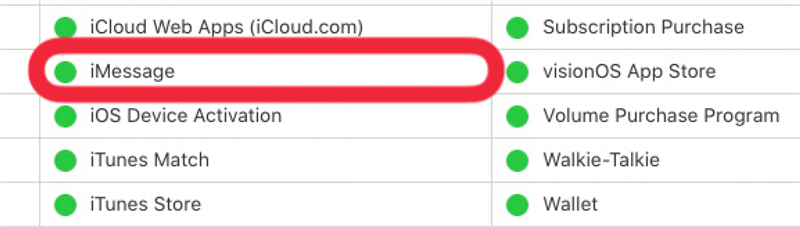
თქვენ ასევე უნდა დარწმუნდეთ, რომ iOS ან iPados განახლებულია თქვენს მოწყობილობაზე. თუ თქვენი პროგრამა უკვე განახლებულია, აიძულეთ გადატვირთეთ თქვენი iPhone ან iPad . თქვენ ასევე შეგიძლიათ დახუროთ შეტყობინებების აპლიკაცია და გახსნათ იგი, რომ ნახოთ თუ არა პრობლემა თავად წყვეტს. ასევე არსებობს რამდენიმე ზოგადი ნაბიჯი, როდესაც iMessage არ მუშაობს, რაც შეიძლება დაეხმაროს, თუ თქვენს iPhone- ზე ჯგუფის ტექსტი არ მუშაობს.
 აღმოაჩინეთ თქვენი iPhone– ის ფარული თვისებები მიიღეთ ყოველდღიური წვერი (ეკრანის ანაბეჭდები და მკაფიო ინსტრუქციები), ასე რომ თქვენ შეგიძლიათ დაეუფლოთ თქვენს iPhone- ს დღეში მხოლოდ ერთ წუთში.
აღმოაჩინეთ თქვენი iPhone– ის ფარული თვისებები მიიღეთ ყოველდღიური წვერი (ეკრანის ანაბეჭდები და მკაფიო ინსტრუქციები), ასე რომ თქვენ შეგიძლიათ დაეუფლოთ თქვენს iPhone- ს დღეში მხოლოდ ერთ წუთში.
თუ ჯგუფური ტექსტი ჯერ კიდევ არ მუშაობს, წაიკითხეთ iPad და iPhone ჯგუფის შეტყობინებების საკითხების გამოსწორების მეტი გზა.
შეამოწმეთ თქვენი iPad ან iPhone შენახვა
თქვენი iPhone ჯგუფის შეტყობინებები შეიძლება არ მუშაობს, რადგან თქვენს მოწყობილობას არ აქვს საკმარისი შენახვა. შეამოწმეთ თქვენი iPad ან iPhone საცავი და დარწმუნდით, რომ არ აპირებთ ამოწურვას. საჭიროების შემთხვევაში თქვენს მოწყობილობაზე შენახვისა და სუფთა სივრცის ოპტიმიზაცია .
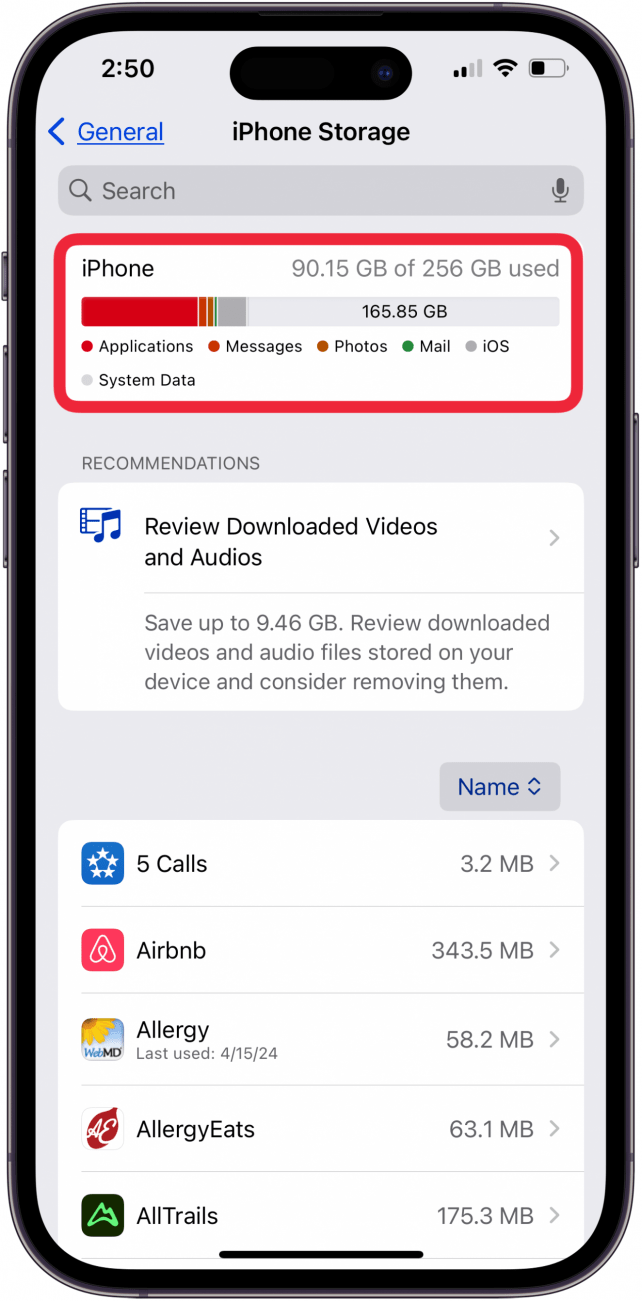
ქსელის პარამეტრების გადატვირთვა
ზოგჯერ ქსელის საკითხები არის მიზეზი, როდესაც ჯგუფური შეტყობინებები არ მუშაობს თქვენს iPhone- ზე. თქვენ შეიძლება შეძლოთ ჯგუფური ტექსტების დაფიქსირება თქვენს iPhone- ზე ქსელის პარამეტრების გადატვირთვის გზით. ეს ნაბიჯი ხშირად ათავისუფლებს პრობლემებს და ხარვეზებს, როდესაც სხვა არაფერი. გაითვალისწინეთ, რომ თქვენ დაგჭირდებათ Wi-Fi ქსელის ყველა ქსელის დაბრუნება და ყველა Bluetooth მოწყობილობის ხელახლა წყვილი.
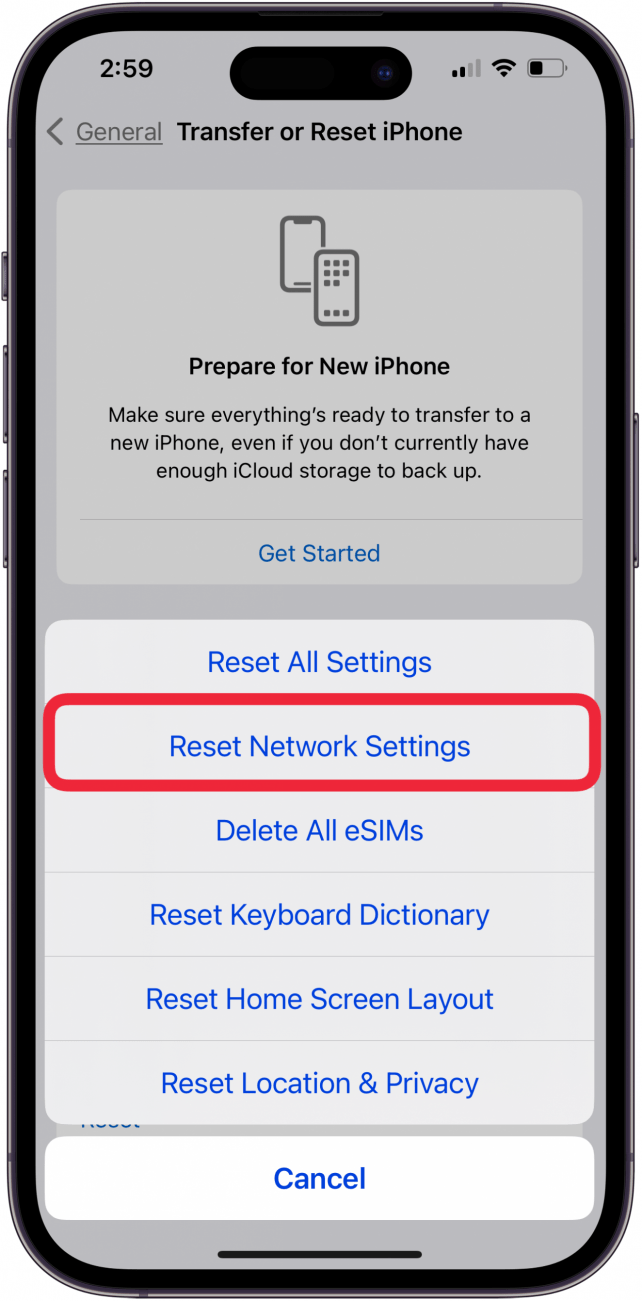
წაშალეთ ჯგუფური შეტყობინება და გადატვირთეთ
თუ თქვენი iMessage ჯგუფის ჩატი არ მუშაობს, ბოდიში, რომ შეიძლება გითხრათ, რომ შეიძლება დაგჭირდეთ ჯგუფური ტექსტის წაშლა, შემდეგ დაიწყეთ ახალი ჯგუფური შეტყობინება იმავე წევრებთან. თქვენ შეგიძლიათ დაბეჭდოთ ტექსტური შეტყობინებები ან შეინახოთ ისინი, როგორც ეკრანის კადრები, თუ გსურთ ტექსტების შენარჩუნება.
თქვენს iPhone- ზე ჯგუფური ტექსტის წაშლა:
- გახსენით შეტყობინებების აპლიკაცია .

- ჯგუფის შეტყობინების გასწვრივ დარჩა, რომლის წაშლა გსურთ.

- შეეხეთ ნაგვის ქილას .

თქვენი iPad ან iPhone ჯგუფის ტექსტი ჯერ კიდევ არ მუშაობს? გთხოვთ, დაუკავშირდეთ Apple- ს მხარდაჭერას, რომ ნახოთ თუ არა ეს ცნობილი შეცდომა ან glitch, და არსებობს თუ არა პრობლემის მოგვარების სხვა შესაძლო გზა. უფრო შესანიშნავი შეტყობინებების აპლიკაციისთვის, გამოიწერეთ ჩვენი უფასოდ დღის წვერი.
კითხვები
- მე ვაგრძელებ “შეტყობინებებს iCloud- ში არ არის ხელმისაწვდომი” შეცდომის შესახებ; როგორ გამოვასწორო? თუ თქვენ მიიღებთ ამ iCloud შეცდომის შეტყობინებას, დარწმუნდით, რომ ყველა თქვენი Apple მოწყობილობა შედის იგივე Apple ID- ით. ჩვენ კიდევ რამდენიმე გზა გვაქვს “შეტყობინებები iCloud- ში არ არის ხელმისაწვდომი” შეცდომები, თუ ეს არ დაგვეხმარება.
- რატომ არ მუშაობს iMessage ჩემს iPhone- ზე? თუ iMessage არ მუშაობს, შეამოწმეთ, აქვს თუ არა Apple- ს გამორთვა, ან გჭირდებათ iOS- ის განახლება თქვენს iPhone- ზე. მეტი პრობლემების გადასაჭრელად, წაიკითხეთ ეს გაკვეთილი, თუ როგორ უნდა დააფიქსიროთ iMessage .
- შეგიძლიათ მაჩვენოთ, როგორ დავტოვოთ ჯგუფური ტექსტი ჩემს iPhone- ზე ან iPad- ზე? დიახ. ჩვენ შეგვიძლია გაჩვენოთ , თუ როგორ უნდა დატოვოთ ჯგუფური ტექსტი , მაგრამ გაითვალისწინეთ, რომ ეს შესაძლებელია მხოლოდ იმ შემთხვევაში, თუ ჯგუფურ შეტყობინებას ჰყავს ოთხი ან მეტი მონაწილე, და ყველა წევრი იყენებს iPhones- ს.